macword怎么在方框里面打√
2025-02-06 13:45:28作者:饭克斯
在现代办公软件中,Microsoft Word无疑是最为广泛使用的文字处理工具之一。其丰富的功能使得用户能够轻松制作出专业的文档。而在某些情况下,我们可能需要在文档中添加一个方框,并在方框内打上一个勾(√),以表示选项的选择或任务的完成。本文将详细介绍如何在Mac版Word中实现这一功能,帮助用户更加高效地使用这一软件。
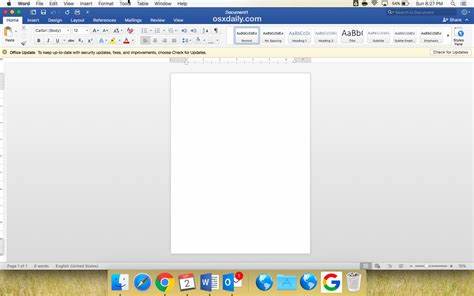
首先打开Mac版的Microsoft Word,并新建一个文档。在需要插入方框的位置,按照以下步骤操作:
步骤一:插入方框
在Word菜单栏中,选择“插入”选项。接下来点击“符号”下拉菜单中的“其他符号”。在弹出的对话框中,可以看到各种符号和表情。为了找到方框,可以在“子集”下拉菜单中选择“几何形状”,这样比较容易找到我们需要的方框符号。
步骤二:添加勾(√)
在插入方框之后,我们可以继续插入勾号。在同样的“符号”对话框中,寻找“√”符号。可以通过在“字符代码”框中输入“2713”并回车快速找到勾号,或者在“子集”中选择“数学运算符”来找到它。选择好后点击“插入”按钮,即可将勾号插入到文档中。
步骤三:调整格式
此时我们已经在文档中插入了方框和勾号,但可能需要对其进行一些格式调整,以确保它们看起来整齐美观。首先选中方框和勾号,调整字体大小和颜色。通过“开始”选项卡中的字体设置,可以改变它们的字体样式、大小和颜色,让它们在文档中更易于辨识。同时也可以利用文本对齐功能,将方框与勾号进行合理的排列。
在插入了方框和勾号后,用户也可以选择将其制作成可复用的模板。例如可以将包含若干方框和勾号的区域组合为一组并进行复制,这样在后续的文档中,不必每次都重复上述步骤。
步骤四:使用复选框功能
除了手动插入方框和勾号,Mac版Word还提供了另一种简单的方式,即使用复选框功能。首先选择“开发工具”选项卡,如果该选项卡没有显示,可以在“Word”菜单中选择“偏好设置”,然后在“功能区与工具栏”中启用“开发工具”。
启用后在开发工具选项卡下,可以找到“复选框内容控件”按钮。点击该按钮即可在文档中插入一个复选框,用户只需点击该复选框即可标记为选中状态,显示出√符号。这种方法快速简便,尤其适合需要频繁使用复选框的用户。
步骤五:保存与分享
完成方框与勾号的插入后,别忘了保存你的文档。使用Word的“文件”菜单,选择“保存”或“另存为”,确保文档内容不丢失。在需要与他人分享时,可以直接通过电子邮件或云存储服务进行分享,确保其他同事也能查看到所做的内容。
总结来说在Mac版Word中插入方框和勾号是一项非常实用的技能,无论是用于制作问卷、任务清单,还是在会议记录中标记完成事项,这项功能都能够帮助用户提高工作效率。希望通过以上步骤,大家能够更轻松地在Word中制作出符合需求的文档。无论是学生、职员还是专业人士,相信掌握这些技巧定能让你在工作学习中更加游刃有余。












